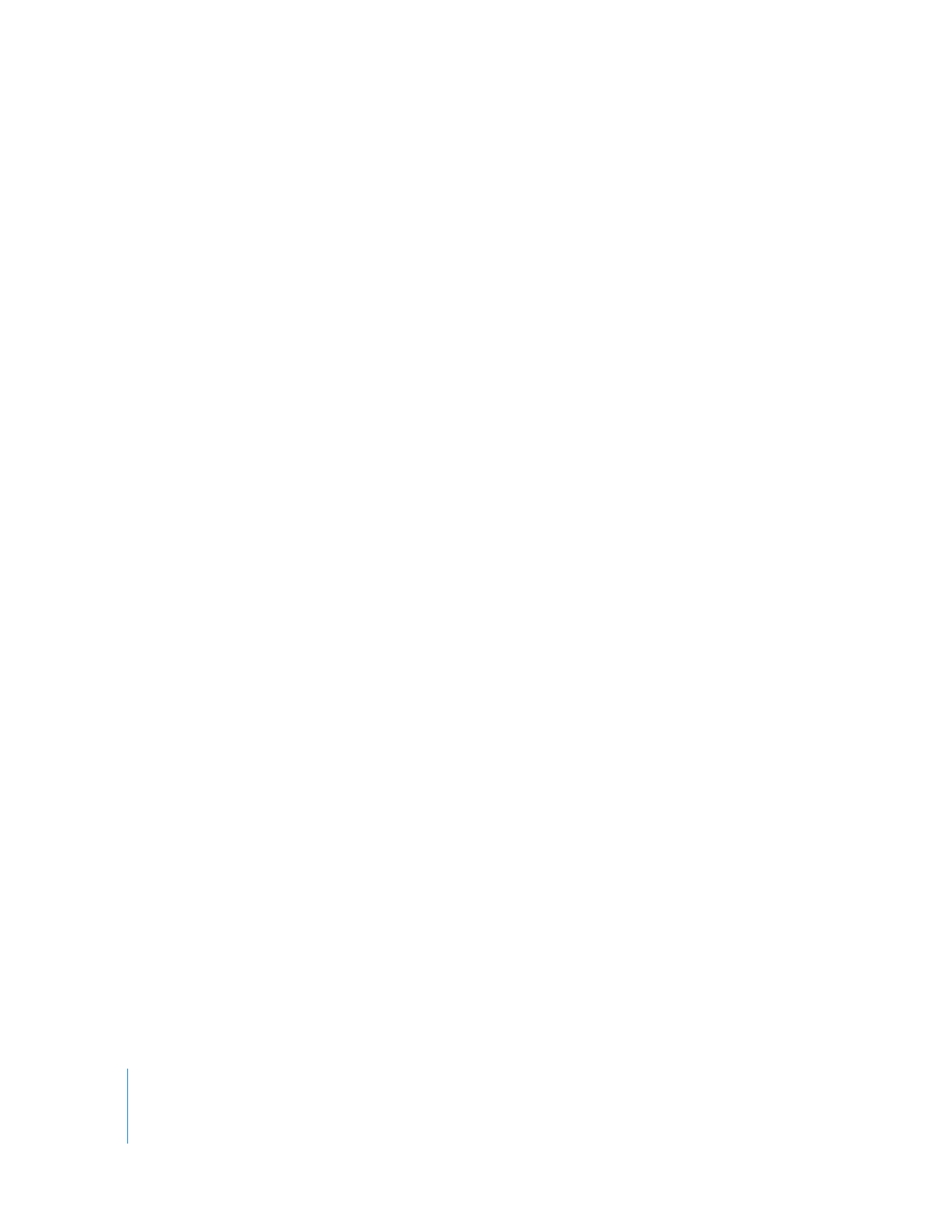
Exemple : suppression de parties de fichiers de données
après la création de sous-plans
Un cycle courant de listage et de capture implique la capture de chaque bande
vers un fichier de données unique, le fractionnement du plan Master en sous-plans,
puis l’utilisation du Gestionnaire de données afin de créer des fichiers de données
individuels pour chaque sous-plan. Dans cet exemple, le Gestionnaire de données
crée un fichier de données pour chaque sous-plan de votre projet. Les parties de vos
données qui ne sont pas référencées par des sous-plans ne sont pas converties en
nouveaux fichiers de données, et les données inutiles peuvent ainsi être éliminées
via ce processus.
Pour éliminer des parties d’un fichier de données qui ne sont pas référencées par
des sous-plans :
1
Dans le Navigateur, supprimez le plan Master original dont sont issus vos sous-plans.
Remarque : lorsque vous créez un sous-plan, il devient son propre plan Master.
Un sous-plan ne fait pas référence au plan d’origine dont il est issu, mais le plan
d’origine et le nouveau sous-plan font référence au même fichier de données.
Étant donné que le Gestionnaire de données tente de préserver les données référencées
par les plans dans votre projet, il est nécessaire de supprimer le plan Master original
(lequel fait référence à la longueur totale du fichier de données), de sorte que seules
les données du sous-plan soient préservées.
2
Renommez vos sous-plans à l’aide de noms descriptifs.
Lorsque le Gestionnaire de données crée de nouveaux fichiers de données, ils sont
nommés à partir des noms de ces sous-plans.
3
Sélectionnez tous les sous-plans créés à partir du plan Master que vous venez
de supprimer.
Important :
les données des sous-plans que vous ne sélectionnez pas seront perdues.
Pour plus de sécurité, vous pouvez déplacer dans un chutier tous les sous-plans dont
vous souhaitez conserver les données, et dans un autre chutier les sous-plans que
vous ne souhaitez pas conserver. Sélectionnez ensuite le chutier des sous-plans que
vous souhaitez conserver.
4
Cliquez sur l’un des sous-plans sélectionnés en maintenant la touche Contrôle enfoncée,
puis choisissez Gestionnaire de données dans le menu contextuel qui s’affiche.
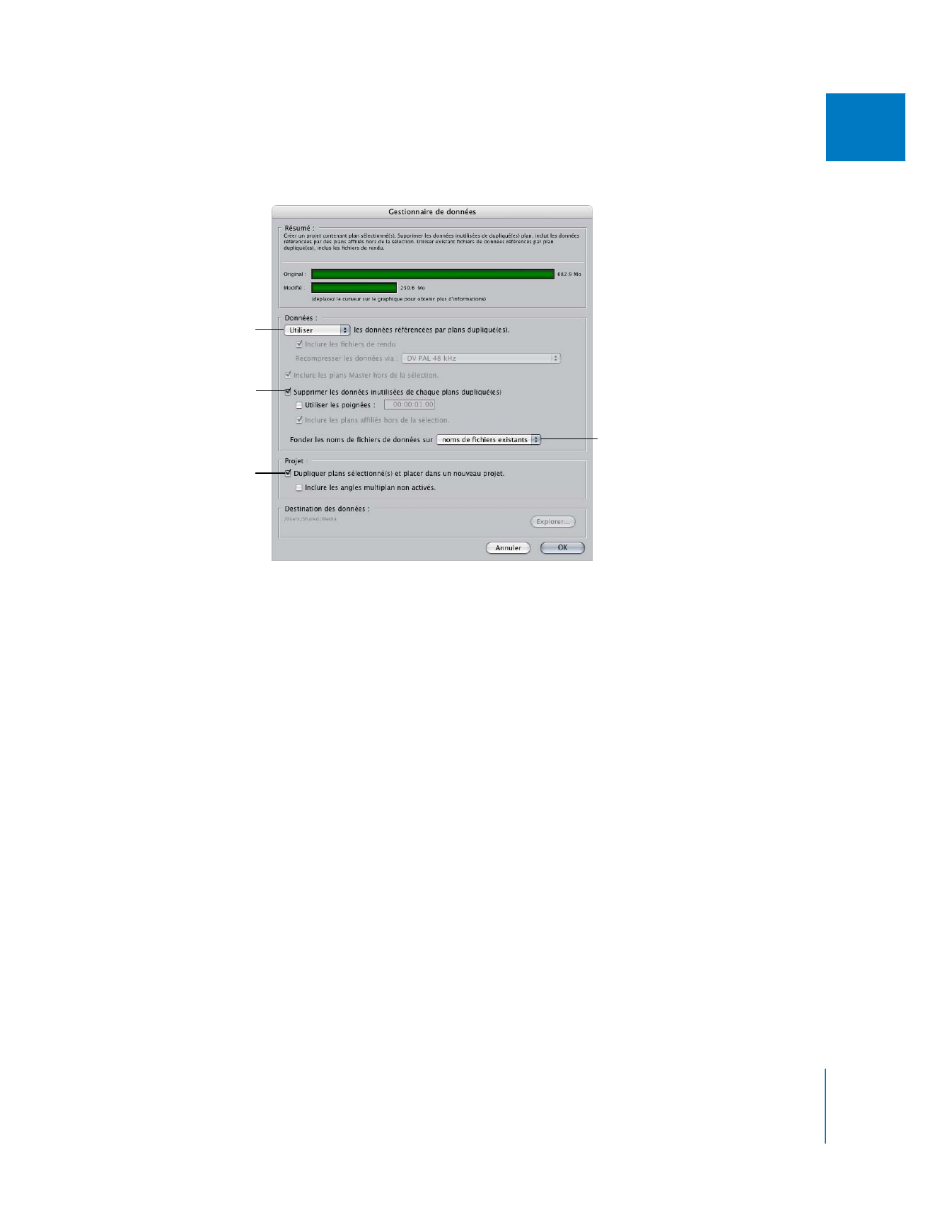
Chapitre 8
Exemples d’utilisation du Gestionnaire de données
129
I
5
Dans le Gestionnaire de données, procédez aux sélections suivantes :
6
Cliquez sur OK.
Le Gestionnaire de données crée un nouveau fichier de données pour chaque sous-plan
sélectionné et reconnecte chaque sous-plan au nouveau fichier de données. Le fichier de
données original est supprimé, de sorte que les sous-plans qui ne sont pas sélectionnés
sont mis offline.